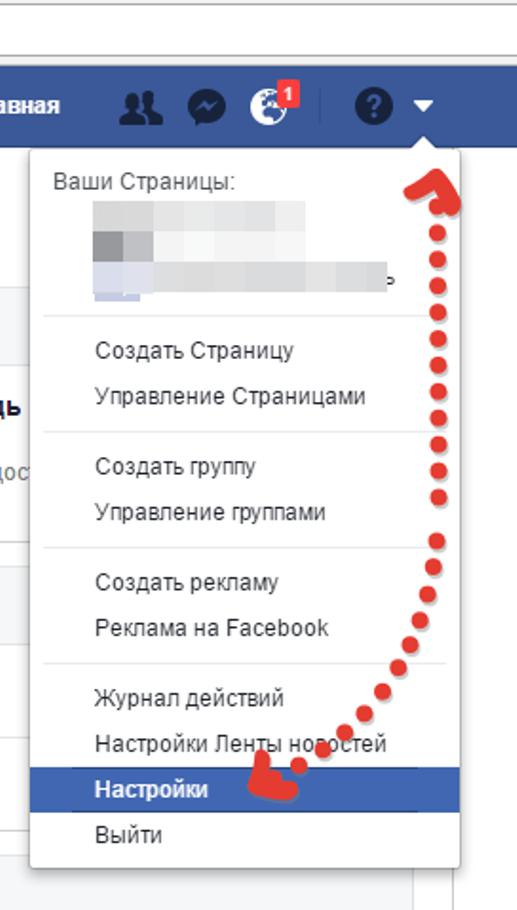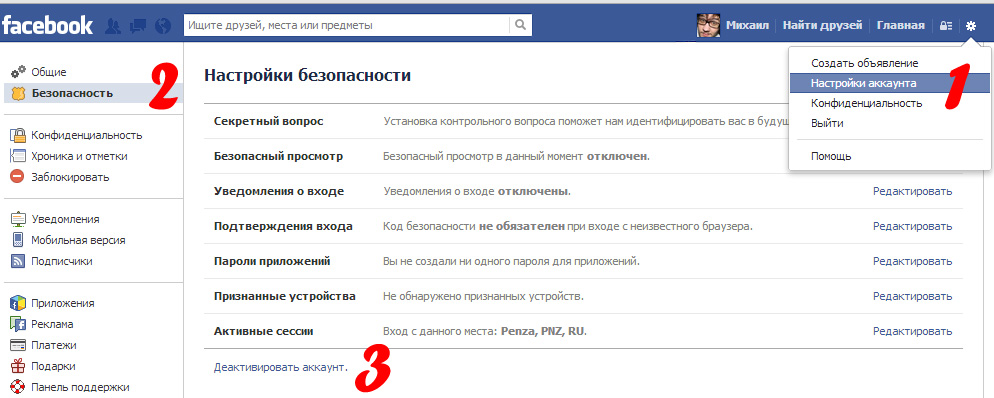Содержание
Как удалить аккаунт или бизнес-страницу в Facebook?
Как удалить аккаунт в Фейсбуке
Удаление своей страницы в Facebook возможно с ПК или любого мобильного устройства. Стоит учитывать, что любая активность пользователя на других сайтах и платформах, оставленная с помощью авторизации там через Фейсбук, вероятнее всего, сохранится. Но, вместо имени пользователя будет пометка «Account deleted».
Важно! Мессенджер Фейсбука станет недоступен для вас, но все сообщения сохранятся у тех пользователей, с кем вы переписывались.
На компьютере
Перед удалением аккаунта необходимо войти в социальную сеть и авторизоваться стандартным способом — с помощью ввода логина и пароля.
Процесс удаления страницы:
- Теперь необходимо нажать на иконку, расположенную в правом верхнем углу экрана.
- Откроется меню — для удаления нажмите на «Настройки».
- В меню слева нужно кликнуть на кнопку «Ваша информация на Facebook».

- Теперь выбирайте пункт «Удаление аккаунта и информации Фейсбук».
- Откроется окно, где необходимо нажать на «Удалить аккаунт Фейсбук».
- Всплывет окно с запросом пароля — введите его и нажмите на «Продолжить».
- Появится предупреждение насчёт правильности ваших действий — соглашайтесь и жмите «Удалить аккаунт».
- Откроется следующее окно, в котором будет отображаться информация «Запланировано безвозвратное удаление аккаунта» и дополнительный тематический текст.
- Здесь необходимо еще раз подтвердить действие и заново авторизоваться. После ввода своих данных кликните на «Вход».
Стоит учитывать, что Фейсбук предоставляет возможность для восстановления — при повторном входе в социальную сеть появится предложение о восстановлении доступа. Данная функция работает после того, как пользователь подтвердил удаление во время предыдущего входа на сайт.
На заметку! Полное и безвозвратное удаление страницы в Фейсбуке будет осуществлено через 30 дней после подтверждения действий.
С телефона
Отличие от действий на ПК заключается в разнице интерфейса, в остальном смысл всех действий идентичен.
Инструкция:
Необходимо войти на сайт с помощью мобильного приложения Facebook, авторизоваться и нажать на кнопку с изображением трех горизонтальных линий — она расположена в верхнем правом углу.
В открывшемся окне выберите пункт «Настройки и конфиденциальность». Экран необходимо пролистать вниз — в верхней части этот раздел не отображается.
Кликните на него и войдите в «Настройки».
Теперь нужно выбрать пункт «Личные данные и информация об аккаунте».
После чего откроется раздел управления аккаунтом. Необходимо нажать на эту строку.
Далее выбирайте «Деактивация и удаление».
Откроется окно, где нужно активировать именно удаление и нажать «Продолжить с удалением аккаунта».
Далее выбирайте любую причину — это не влияет на дальнейшие действия. После чего в любом случае нужно кликнуть на «Продолжить с удалением аккаунта».
Фейсбук попытается «отговорить вас» от ухода с сайта, предлагая временную деактивацию и анализ всех действий на платформе. Кроме того, есть возможность сохранения публикаций в архив и так далее.
Продолжайте удаление — жмите на кнопку «Удалить аккаунт».
В результате откроется окно с предупреждением, что «Время сеанса истекло» — жмите «ОК».
На заметку! Действия со страницей в Фейсбуке на всех мобильных устройствах полностью идентичны.
Последствия безвозвратного удаления аккаунта на Facebook
Необходимо учесть некоторые моменты:
- Повторное восстановление профиля возможно в течение 30-ти дней, после чего аккаунт исчезнет навсегда.
- Пользоваться Facebook Messenger и прочими менеджерами вы не сможете.
- Личная учетная запись, видеоматериалы, фотографии, репосты, новости и остальной контент исчезнут.
- Войти на сайт с помощью других приложений или программ не получится.

- Возможность авторизации на каких-либо платформах через Фейсбук будет недоступна.
Другие способы
Можно удалить профиль при помощи любого браузера в мобильной версии. Начало процедуры стандартное — необходима авторизация на сайте, но через браузер в мобильной версии Фейсбука. После этого нажмите на кнопку с тремя горизонтальными полосками в верхней части экрана справа.
Выберите раздел «Настройки» и кликните на него.
Войдите в «Управление аккаунтом».
Далее действия аналогичны способам на ПК или телефоне — нужно действовать согласно подсказкам системы до запроса о подтверждении удаления.
Как удалить бизнес-страницу в Фейсбуке
Способ удаления бизнес-страницу на ПК или мобильных устройствах полностью идентичен. Есть незначительные отличия в интерфейсе, в остальном — действия одинаковые. Например, как можно это сделать на телефоне.
Алгоритм действий:
Войдите в свой профиль, нажмите на кнопку с изображением трех горизонтальных полосок справа в верхней части экрана.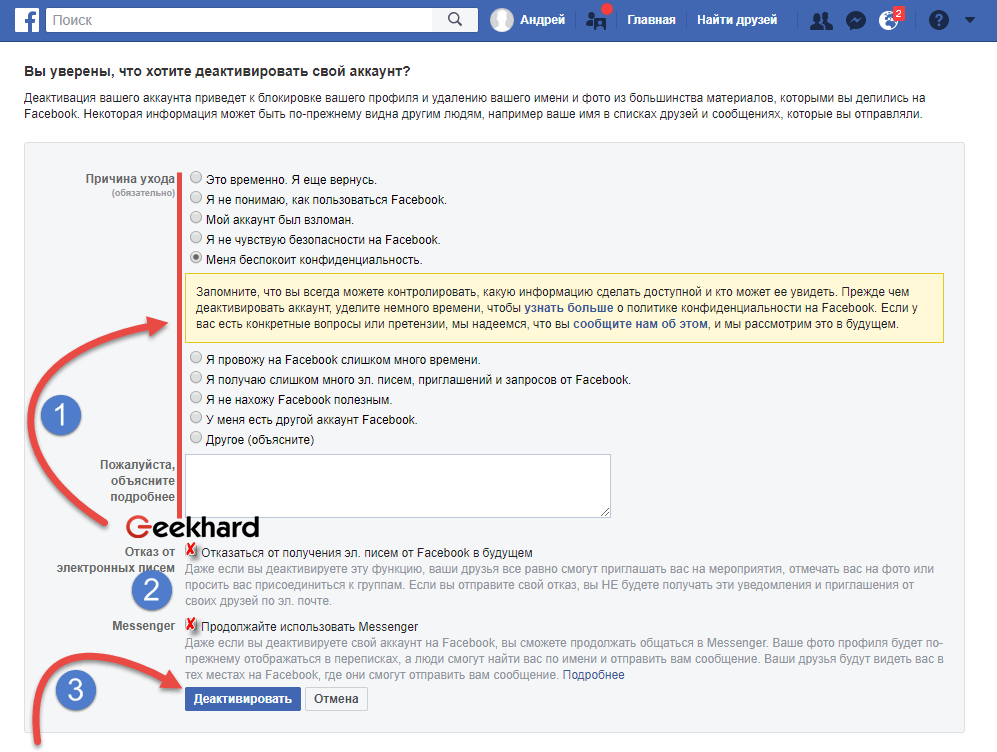 Появятся разделы настроек — выбирайте «Страницы» и кликайте на него.
Появятся разделы настроек — выбирайте «Страницы» и кликайте на него.
Входите на свою бизнес-страницу.
Весь функционал представлен под баннером — это относится и к ПК, и к телефону.
Нажмите на пункт «Еще» — нужно найти «Настройки» и войти в данный раздел.
После этого выбирайте удаление — действия завершены.
Удаление группы
Иногда для бизнеса в Фейсбуке создают не страницу, а группу. Ее также можно удалить, совершив следующие действия:
- Войдите в раздел участников сообщества и удалите их.
- Теперь необходимо зайти в «Настройки».
- Найдите раздел удаления и подтвердите действие. Группа будет удалена через несколько дней.
Здесь важно учитывать, что если вы являетесь администратором, но не создателем сообщества, удалить группу не получится. Данная функция доступна только для пользователя-создателя.
Как деактивировать аккаунт в Фейсбуке
Временное отключение Facebook называется деактивацией. Данная функция реализована в настройках аккаунта, либо можно удалить профиль безвозвратно, но в течение месяца войти в него и восстановить.
Данная функция реализована в настройках аккаунта, либо можно удалить профиль безвозвратно, но в течение месяца войти в него и восстановить.
Способ практически не отличается от полного удаления профиля. Главное отличие — в настройках нужно активировать пункт «Деактивация аккаунта».
После чего подтверждается пароль, и дальше необходимо действовать согласно подсказкам сайта.
Разница между удалением и деактивацией
Восстановление профиля через любой промежуток времени возможно только при использовании деактивации. Если аккаунт удален — такая возможность предоставляется только в первые 30 дней — именно этот промежуток времени представлен в Фейсбуке для рассмотрения заявки.
Когда профиль временно неактивен — учетная запись, личные данные и вся информация, выложенная на странице, будет недоступна для других пользователей. Но, сообщения в мессенджер сохранятся и будут видимы для участников диалогов в любом случае — и при деактивированном, и при удаленном навсегда профиле.
Важно! Сохранившиеся в диалогах личные сообщения будут видны участникам, но ваши данные идентифицировать оттуда не получится.
Как удалить заблокированную страницу в Фейсбуке
Если ваш аккаунт Facebook заблокирован — его можно удалить вне зависимости от срока бана и причин. Способ подходит для ПК и любых мобильных гаджетов.
Как это сделать:
- Попытайтесь пройти стандартную авторизацию с использованием логина и пароля.
- В зависимости от разновидности блокировки придет уведомление либо о невозможности входа в аккаунт, либо откроется профиль с ограничениями.
- Войдите в меню и нажмите на «Управление аккаунтом».
- Далее нужно кликнуть на «Ошибки и известные проблемы».
- Выбирайте раздел «Я не могу войти на сайт».
- Откроется окно, в котором нужно заполнить форму с пожеланием удаления аккаунта.
- Через несколько дней вы получите на email письмо с указаниями для дальнейших действий.

- Сделайте все по подсказкам и запросам — через 30 дней профиль будет безвозвратно удален.
Важно! В процессе деактивации заблокированного аккаунта необходимо будет подтверждать свою личность — ввести SMS-код и отправить отсканированные страницы паспорта.
Можно ли отменить удаление аккаунта
Наиболее простой способ отмены — восстановление страницы в течение 30-ти дней после отправления заявки. Способ довольно простой — достаточно авторизоваться на сайте и запросить восстановление, данная возможность предусмотрена системой автоматически.
Если 30-дневный срок истек — можно попробовать написать письмо в техническую поддержку, указав все данные удаленного профиля с просьбой о восстановлении. Данный способ можно считать сомнительным, но попробовать стоит.
Видеообзор:
Как удалить бизнес аккаунт в Фейсбук: инструкция
7 марта 2022
2 минуты
Читайте в статьеСкрыть
Зачем удалять бизнес-страницу в Фейсбук
Неудавшийся проект
Если весь ваш проект оказался провальным, вы потратили слишком много денег, покупали рекламу, делали качественный контент, продвигали свои товары и услуги, но ничего не заработали, а охваты даже и не пытались подняться, то, вероятно, ведение проекта в дальнейшем не имеет смысла.
Запуск новой страницы
Если вы решили сделать полный редизайн, ребрендинг или просто заменить концепцию компании, лучше всего будет сделать новый профиль. Особенно это актуально, если вы ещё не успели набрать клиентскую базу. Чаще что-то бывает проще начать с начала, чем переделывать долго и неэффективно.
Переход на другую платформу
Удалять аккаунт имеет смысл, если вы собрались перебраться на другую платформу. Часто бывает так, что владельцы бренда, не проанализировав целевую аудиторию и её интересы, запускают бизнес на площадке, которая им совсем не подходит. В таком случае лучше не продолжать ведение аккаунта, а уйти туда, где находятся твои потенциальные клиенты.
Уход из социальных сетей
Несмотря на то, что почти все компании имеют страницу в социальных сетях, есть сферы бизнеса, которые просто не вяжутся с ведением страницы в интернете. К примеру, сфера бизнеса, покупатели которой — люди от 50 лет, совсем не обязательно должна иметь страницу: вряд ли на неё будет заходить много людей.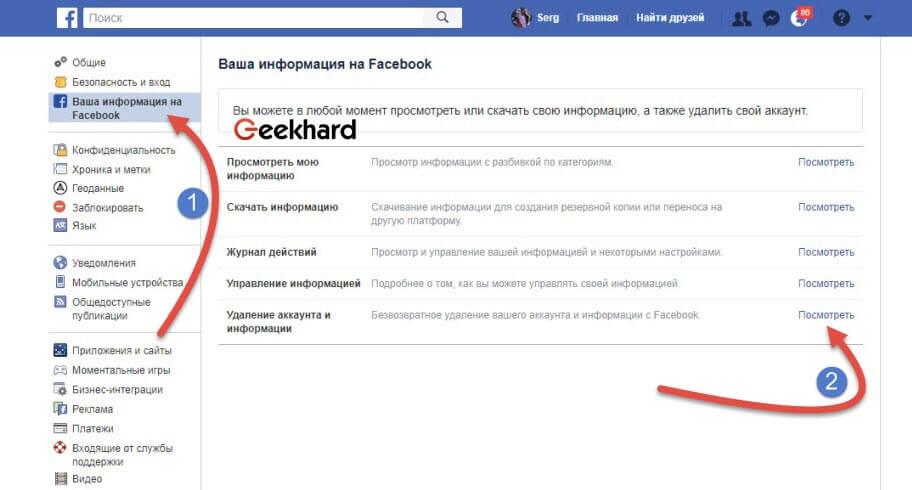
Нюансы удаления бизнес-страницы
Вам стоит удалить бизнес страницу, если вы:
Решили выбрать для развития другую платформу
Не сумели привлечь пользователей и ваш проект полностью провалился
Поняли, что вашей ЦА нет на Фейсбуке
Не собираетесь запускать таргетинг в Инстаграм
Удаление бизнес страницы лучше не рассматривать, если вы:
Успешно ведёте профиль
Получаете от страницы доход
Пользуетесь таргетингом в Инстаграме
Хотите сделать небольшой редизайн
Перед удалением страницы Фейсбук ОБЯЗАТЕЛЬНО ПРОЧИТАЙТЕ эту информацию. Вам нужно знать, что страницу можно будет восстановить только в течение 14 дней, затем она будет удалена навсегда даже из резервных копий администрации сервиса.
Помните, что при удалении страницы удаляются все ваши посты, активность пользователей (лайки, комментарии), а также все подписчики страницы автоматически отписываются. Восстановить их всех администратор не сможет.
Не забывайте о том, что второй раз создать страницу с таким же url не получится.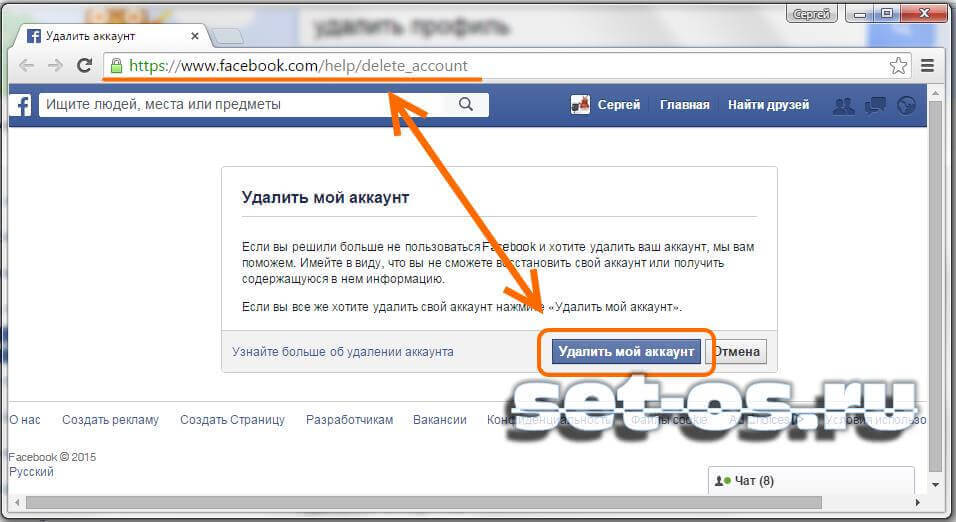 Всё, что сохранится — личные сообщения группы, которые были написаны подписчикам. Найти их потом можно будет только так.
Всё, что сохранится — личные сообщения группы, которые были написаны подписчикам. Найти их потом можно будет только так.
Порядок удаления
С компьютера
Чтобы ваша страница была безвозвратно удалена, вам нужно авторизоваться в профиле Фейсбук и выполнить следующие действия:
Посмотрите в меню Фейсбук слева и найдите там раздел “Страницы”.
Перейдя в раздел, найдите пункт под названием “Настройки”.
В открывшемся окне вам нужно пролистать вниз. Теперь, если вы окончательно решили удалять страницу, кликните по кнопке “Удалить страницу”.
Появится кнопка “Сохранить изменения”. Нажмите на неё и введите пароль от аккаунта. Готово! Теперь ваша страница удалена.
С телефона
Если вы хотите заняться удалением страниц с помощью телефона, проделайте эти действия:
1
Авторизуйтесь в мобильном приложении Фейсбук и зайдите в меню, оно обозначается тремя полосками, находится снизу справа. Далее найдите раздел “страницы”.
2
Выберите страницу, которую хотите удалить.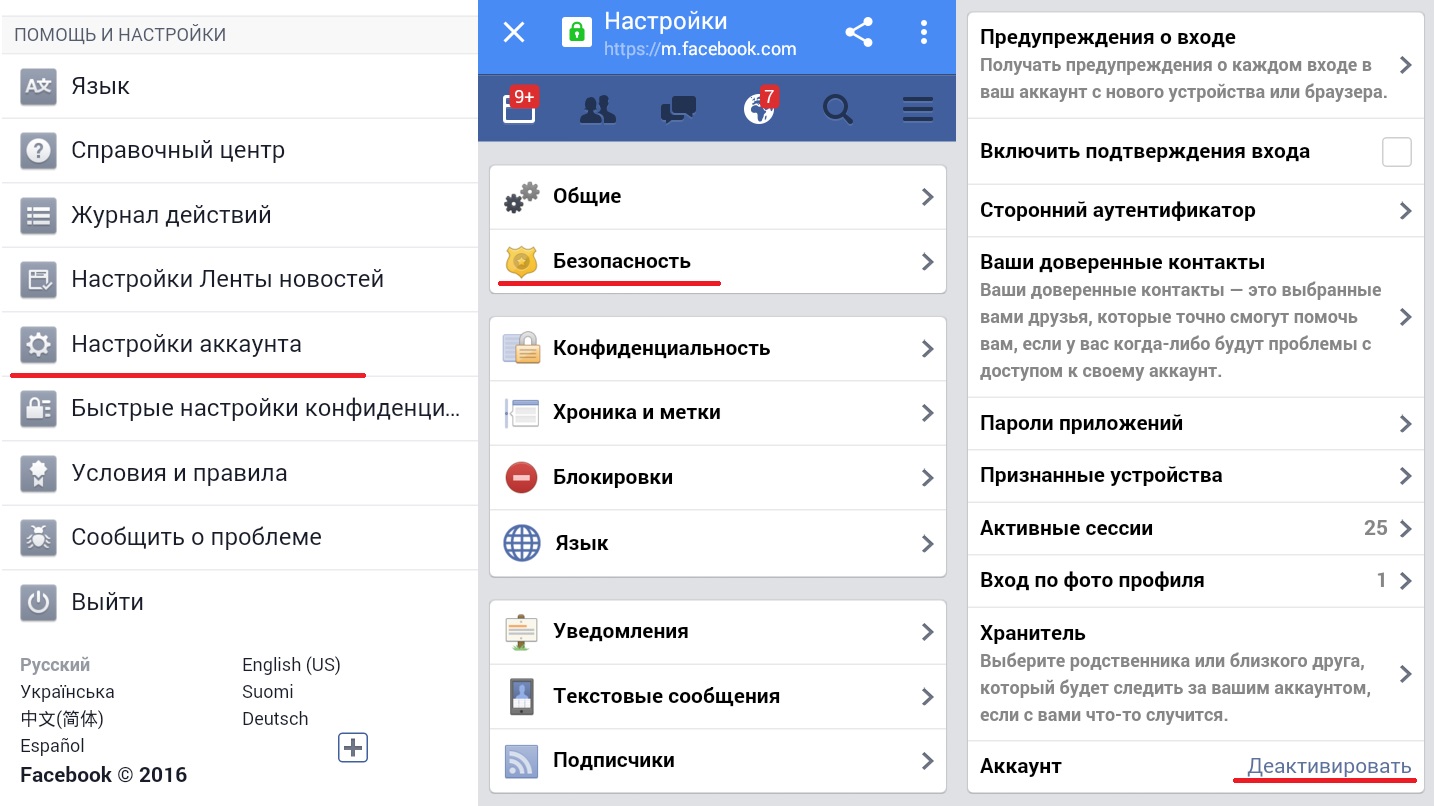 Перейдите на неё и обратите внимание на шестерёнки сверху: это настройки. Зайдите в них.
Перейдите на неё и обратите внимание на шестерёнки сверху: это настройки. Зайдите в них.
3
Теперь в настройках найдите пункт “Общие”. Кликните, и, перейдя в раздел, найдите надпись “Удалить страницу”. Нажмите на неё и введите пароль. Готово! Ваша страница удалена.
Как удалить Бизнес Менеджер
Если вы хотите разом удалить не только все страницы, но и все рекламные аккаунты, удобнее всего вам будет сразу удалить аккаунт бизнес-менеджера. Чтобы это сделать, вам необходимо:
Открыть бизнес-менеджер и перейти в раздел “Настройки компании”.
Затем нажмите на кнопку “Информация о компании”.
Кликните “безвозвратно удалить компанию” и введите пароль. Готово! Теперь все ваши страницы и рекламные аккаунты будут разом удалены.
Все люди, у которых есть роли в вашем аккаунте Business Manager, сохранят свой уровень разрешений в отношении каждой страницы и рекламного аккаунта. Они смогут продолжить работу со страницами и рекламными аккаунтами через свои личные аккаунты Facebook.
Помните о том, что не обязательно при малейшей неудаче сразу бросаться удалять аккаунт в Фейсбук. Иногда ситуацию можно исправить, особенно если пользоваться специальными сервисами. Специально для вас мы создали два сайта, которые помогут реанимировать охваты.
Первый из них предназначен для генерации красивых шрифтов, которые вы можете использовать и тем самым выделиться среди конкурентов. Используя красивые шрифты, вы прокачиваете свой визуал быстро и бесплатно, привлекая интерес людей. Стандартные шрифты от Инстаграма есть у всех, а вот кастомные надписи удивят вашу аудиторию.
Второй сервис — бесплатная подборка хештегов по разным тематикам. С помощью второго сервиса по хештегам ваши посты и сторис будут попадать в рекомендации целевой аудитории, самое главное — помнить о релевантности и не превышать лимиты. Прокачивайте свой профиль, переходите по ссылкам ниже.
Возможно вам будет полезно
Красивый шрифт
Выбрать красивый шрифт на русском и прокачать свой профиль
Подбор хештегов
Генератор хештегов для соцсетей: подборки по темам
Конкурсы
Простой способ выбрать победителя конкурса или принять в нем участие
Итог
Теперь вы знаете, как удалить страницу в Фейсбук и удалить бизнес аккаунт в business manager. Если вам интересна тематика социальных сетей и вы хотите прокачать свой аккаунт, читайте другие наши статьи: 10 лайфахов для привлечения клиентов, Как провести конкурс в социальных сетях: пошаговая инструкция и полезные советы, 10 способов повысить активность в социальных сетях.
Если вам интересна тематика социальных сетей и вы хотите прокачать свой аккаунт, читайте другие наши статьи: 10 лайфахов для привлечения клиентов, Как провести конкурс в социальных сетях: пошаговая инструкция и полезные советы, 10 способов повысить активность в социальных сетях.
Удалять аккаунт имеет смысл, если вы собрались перебраться на другую платформу
Страницу можно будет восстановить только в течение 14 дней
Не забывайте о том, что второй раз создать страницу с таким же url не получится
Поняли ли вы, как можно удалить бизнес менеджер и бизнес-страницу?
Да
Скорее да, чем нет
Скорее нет, чем да
Нет
Частые вопросы
Бесплатно ли удаление страницы?
Да, как и создание, так и удаление страницы полностью бесплатное.
Возможно ли запустить таргет в Инстаграме без Фейсбук?
К сожалению, нет
Что может помочь при упавших охватах?
Помощь SMM-специалиста и наших бесплатных сервисов.
Удаление бизнес страниц в Facebook
Подпишитесь и получайте новости первыми
Telegram
Вконтакте
TikTok
Поделитесь статьей и оцените
Как деактивировать или удалить свою учетную запись Facebook
Деактивация вашей учетной записи Facebook
Хотите ли вы узнать, как деактивировать Facebook, чтобы отдохнуть от цифровой социальной жизни, или хотите полностью избавиться от Facebook, не позволяйте своим социальным сетям прошлое возвращается, чтобы преследовать вас. В этом пошаговом руководстве показано, как именно деактивировать или удалить Facebook.
Прежде чем мы начнем, помните, что удаление Facebook означает удаление вашего профиля навсегда, а деактивация Facebook означает временную приостановку активности вашей учетной записи.
Как деактивировать свою учетную запись Facebook из браузера
Самый быстрый способ деактивировать страницу Facebook или приостановить действие учетной записи Facebook — войти в Facebook и перейти к настройкам конфиденциальности для удаления или деактивации учетной записи Facebook. Здесь выберите первый вариант: Деактивировать учетную запись .
Здесь выберите первый вариант: Деактивировать учетную запись .
Перед подтверждением временной деактивации вам будет предложено повторно ввести пароль. После подтверждения деактивации вы можете повторно активировать свою учетную запись Facebook в любое время. Имейте в виду, что даже после того, как вы деактивируете свою учетную запись Facebook, ваши данные могут по-прежнему находиться в руках брокеров данных.
Еще один способ деактивировать учетную запись Facebook на компьютере или в браузере — следовать этому пошаговому руководству по деактивации Facebook:
Войти в Facebook .
Щелкните изображение своего профиля в правом верхнем углу и выберите Настройки и конфиденциальность .
Нажмите Настройки .
Нажмите Конфиденциальность на левой панели, затем нажмите Ваша информация на Facebook .

Прокрутите до последней опции и нажмите Деактивация и удаление.
Подтвердите свой выбор, затем нажмите Продолжить деактивацию учетной записи .
Повторно введите свой пароль Facebook и нажмите Продолжить для подтверждения деактивации.
Как деактивировать учетную запись Facebook в приложении для iPhone
Деактивация учетной записи Facebook в приложении для iPhone будет иметь тот же эффект, что и деактивация на рабочем столе или в браузере. Если вы ищете, как удалить учетную запись Facebook в приложении для iPhone, перейдите к разделу об удалении учетной записи Facebook.
Следуйте этим пошаговым инструкциям по деактивации.
Откройте приложение Facebook на своем iPhone или iPad.
Коснитесь меню (три строки) , затем коснитесь Настройки и конфиденциальность .

Выберите Настройки > Доступ и управление .
Нажмите Деактивация и удаление > Деактивировать учетную запись . Повторно введите пароль для подтверждения деактивации.
Как деактивировать свою учетную запись Facebook из приложения Android
Чтобы приостановить действие своей учетной записи Facebook на Android, перейдите прямо в мобильное приложение Facebook. Чтобы приостановить работу Facebook, нужно всего несколько шагов. Деактивация Facebook на вашем мобильном телефоне может помочь вам предотвратить спуфинг или мошенничество с использованием социальной инженерии.
Откройте приложение Facebook на своем телефоне Android.
Коснитесь изображения своего профиля, затем выберите Настройки и конфиденциальность .
Коснитесь Настройки > Доступ и управление .

Выберите Деактивация и удаление > Деактивировать учетную запись . Повторно введите пароль для подтверждения деактивации.
Удаление вашей учетной записи Facebook
След, который вы оставляете в течение своего цифрового дня, может накапливаться и давать рекламодателям или шпионам много информации для работы. Возможности онлайн-отслеживания и риск быть пойманным в результате утечки данных делают ограничение наших цифровых следов еще более важным. Если вы хотите навсегда удалить свою учетную запись Facebook или просто усилить свою кибербезопасность, эти шаги помогут вам выполнить свою работу.
Как удалить учетную запись Facebook из браузера
Удаление учетной записи Facebook на компьютере по существу не отличается от деактивации учетной записи Facebook на компьютере. Единственное отличие заключается в последнем шаге, когда вы выбираете окончательное удаление своей учетной записи Facebook вместо ее временной деактивации.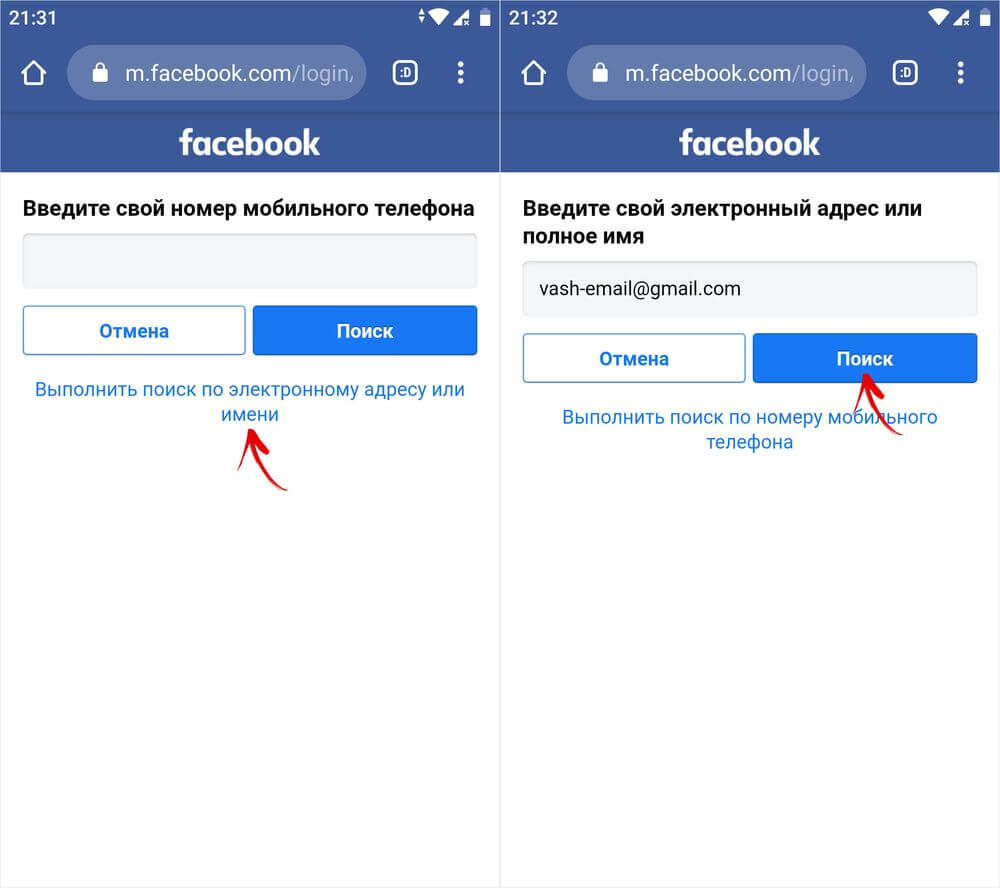
Вот как удалить Facebook, если вы используете браузер на компьютере:
Откройте Facebook и войдите в систему.
Нажмите на изображение профиля в правом верхнем углу, затем выберите Настройки и конфиденциальность .
Выберите Настройки > Конфиденциальность > Ваша информация Facebook .
Нажмите Деактивация и удаление .
Подтвердите, выбрав Удалить учетную запись .
Нажмите Продолжить удаление учетной записи и повторно введите свой пароль.
Ниже приведены инструкции по удалению учетной записи Facebook с помощью браузера на ПК или Mac. Помните: как только вы удалите свою учетную запись Facebook, вы не сможете входить на другие веб-сайты с помощью Facebook (что может быть неплохо).
Как удалить учетную запись Facebook из приложения iPhone
Чтобы удалить учетную запись Facebook на iPhone, выполните следующие действия. Процесс такой же, как деактивация вашего Facebook на iPhone, за исключением последнего шага, на котором вы выбираете удалить вместо деактивировать .
Процесс такой же, как деактивация вашего Facebook на iPhone, за исключением последнего шага, на котором вы выбираете удалить вместо деактивировать .
Вот как удалить свою учетную запись Facebook на iPhone:
Откройте приложение Facebook на вашем iPhone.
Коснитесь меню (три строки) и выберите Настройки и конфиденциальность .
Коснитесь Настройки > Доступ и управление .
Выберите Деактивация и удаление и выберите Удалить учетную запись . Повторно введите пароль для подтверждения.
Как удалить свою учетную запись Facebook из приложения для Android
Вы можете удалить свою учетную запись Facebook прямо с мобильного устройства, выполнив несколько простых шагов. Но удаление приложения Facebook не удаляет вашу учетную запись. Вы должны удалить свою учетную запись Facebook , затем вы можете удалить свое приложение Facebook.
Вы должны удалить свою учетную запись Facebook , затем вы можете удалить свое приложение Facebook.
Вот как удалить свою учетную запись Facebook с помощью приложения для Android:
Откройте приложение Facebook на Android.
Коснитесь меню (три строки) и выберите Настройки и конфиденциальность .
Коснитесь Настройки > Доступ и управление .
Коснитесь Деактивация и удаление , затем выберите Удалить учетную запись .
В чем разница между деактивацией и удалением учетной записи Facebook?
Деактивация учетной записи Facebook означает ее временное удаление . Удаление учетной записи Facebook означает ее удаление навсегда . Вы можете временно деактивировать Facebook и снова активировать его. Если вы удалите Facebook, ваши данные будут стерты и не могут быть восстановлены.
Возможно, вы устали видеть фальшивые новости, вас раздражает отслеживание рекламы или вы просто хотите перестать делиться информацией в социальных сетях. Какой бы ни была причина приостановки работы вашей учетной записи Facebook, у временной деактивации Facebook есть свои плюсы и минусы, а не полное ее удаление.
Плюсы деактивации Facebook
Вы можете сохранить Facebook Messenger.
Вы можете повторно активировать свою учетную запись Facebook, когда захотите, ничего не потеряв.
Это временный способ скрыть ваши фотографии, друзей и сообщения.
Минусы деактивации Facebook
Ваши личные данные не удаляются.
Продукты Oculus нельзя использовать, пока вы не активируете свою учетную запись повторно.
После повторной активации вы снова подвергаетесь риску мошенничества с Facebook.
Плюсы удаления Facebook
Вам больше никогда не придется проверять свой Facebook на наличие утечек данных.

Вам не нужно беспокоиться о том, прослушивает ли Facebook ваши личные конверсии.
У вас больше контроля над вашими личными данными
Все данные, связанные с вашими неактивными учетными записями Facebook, также удаляются.
Минусы удаления Facebook
Можно ли деактивировать Facebook и сохранить Messenger?
Да, вы можете деактивировать Facebook и по-прежнему иметь полный доступ к Facebook Messenger. Хитрость заключается в том, чтобы не удалять навсегда свой профиль Facebook, а выбрать вариант: Деактивировать учетную запись . Если вы продолжаете использовать Facebook Messenger, убедитесь, что вы знаете, как изменить настройки конфиденциальности на Facebook, и периодически очищайте кеш Facebook, чтобы защитить свою конфиденциальность.
Вы можете повторно активировать Facebook?
Да, после того как вы деактивируете свою учетную запись Facebook, просто снова войдите в реактивный Facebook. Вы также можете повторно активировать Facebook после деактивации, используя свою учетную запись Facebook для доступа к другому веб-сайту. Удаленные аккаунты тоже можно восстановить, но только в течение 30 дней после удаления .
Вы также можете повторно активировать Facebook после деактивации, используя свою учетную запись Facebook для доступа к другому веб-сайту. Удаленные аккаунты тоже можно восстановить, но только в течение 30 дней после удаления .
Если вы не повторно активируете свою удаленную учетную запись Facebook в течение 30 дней, вы навсегда удалили Facebook и все свои данные. И если вы удалили или деактивировали Facebook в первую очередь из-за надоедливой рекламы, вместо этого вы можете просто заблокировать рекламу на Facebook.
Обеспечьте конфиденциальность в Интернете с помощью AVG AntiTrack
Конфиденциальность и защита данных часто являются основными причинами, по которым люди решают удалить или отключить Facebook. Но что, если вам не нужно было делать этот выбор? AVG AntiTrack позволяет каждому наслаждаться свободой своей цифровой социальной жизни, помогая свести к минимуму их цифровой след. Попробуйте AntiTrack бесплатно сегодня, чтобы обеспечить конфиденциальность ваших действий в Интернете.
Получите это за
ПК
Получите это за
ПК
Получите это за
Мак
Получите это за
Мак
[2023] Как удалить свою учетную запись Facebook за 3 шага
- Миниинструмент
- Центр новостей MiniTool
- [2023] Как удалить свою учетную запись Facebook за 3 шага
Алиса | Подписаться |
Последнее обновление
Хотите знать, как удалить учетную запись Facebook, если вы больше не хотите использовать Facebook? Проверьте 3 простых шага ниже. Перед удалением учетной записи Facebook рекомендуется загрузить свои данные Facebook, чтобы сделать копию своих данных. Дополнительные советы и рекомендации по работе с компьютером, а также бесплатные инструменты можно найти на официальном веб-сайте MiniTool Software.
Как навсегда удалить свою учетную запись Facebook
Шаг 1. Перейдите на веб-сайт Facebook и войдите в свою учетную запись Facebook. Щелкните значок меню со стрелкой вниз в правом верхнем углу, выберите Настройки и конфиденциальность и Настройки , чтобы открыть страницу настроек Facebook.
Шаг 2. Затем нажмите Ваша информация Facebook в левом столбце. Затем нажмите Деактивация и удаление на правой панели.
Шаг 3. Нажмите Удалите учетную запись на следующей странице и нажмите кнопку Продолжить удаление учетной записи .
Во всплывающем окне предупреждения, если вы решили удалить учетную запись, нажмите Удалить учетную запись . Кроме того, вы можете нажать Загрузить информацию , чтобы загрузить свою информацию на Facebook, или нажать Деактивировать учетную запись , чтобы вместо этого временно деактивировать Facebook.
Введите пароль, чтобы подтвердить, что это ваша учетная запись. Нажмите Продолжить , чтобы навсегда удалить свою учетную запись Facebook.
Примечание: После отправки запроса на удаление учетной записи у вас есть 30 дней, чтобы восстановить удаленную учетную запись Facebook, если вы об этом пожалеете. Через 30 дней ваша учетная запись Facebook вместе со всеми вашими данными и информацией будет безвозвратно удалена. Вы больше не сможете их восстановить.
Как отменить удаление вашей учетной записи:
Если вы пожалеете об этом через 30 дней после удаления, вы можете снова войти в свою учетную запись Facebook и нажать Отменить удаление , чтобы вернуть свою учетную запись Facebook.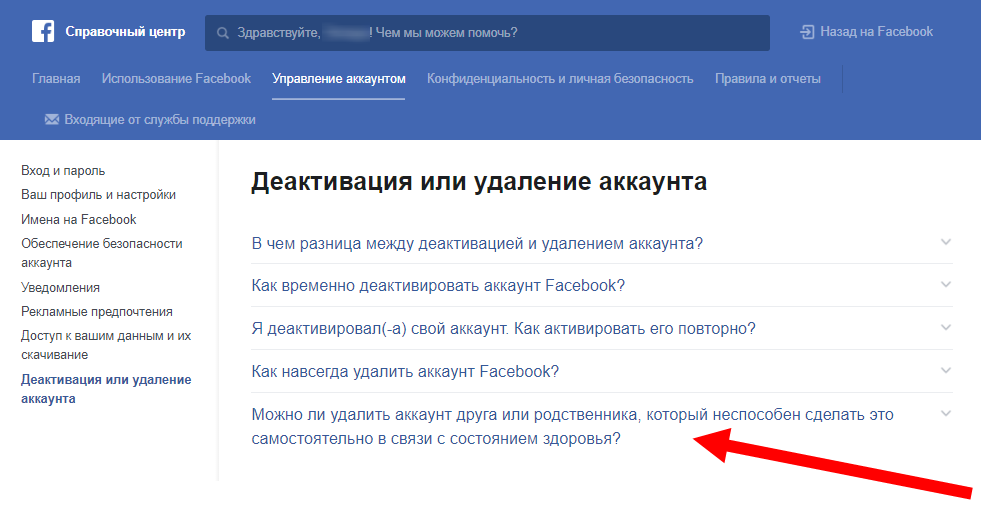
Как удалить учетную запись Facebook на телефоне
- Откройте приложение Facebook на своем мобильном телефоне. Войдите в свой аккаунт.
- Коснитесь трехстрочного значка. Нажмите «Настройки и конфиденциальность», «Настройки», «Ваша информация Facebook», «Деактивация и удаление».
- Нажмите «Удалить учетную запись» и нажмите «Продолжить удаление учетной записи». Следуйте инструкциям, чтобы навсегда удалить учетную запись Facebook.
Если вы хотите загрузить и сохранить свою информацию и данные Facebook, такие как фотографии и видео, перед удалением своей учетной записи Facebook, вы можете проверить ниже, как загрузить данные Facebook на свой компьютер.
- Войдите в свою учетную запись Facebook в браузере.
- Щелкните значок со стрелкой вниз в правом верхнем углу. Нажмите Настройки и конфиденциальность и нажмите Настройки .
- Нажмите Ваша информация Facebook и нажмите Загрузить вашу информацию .

- Выберите типы информации, которую вы хотите загрузить, в списке в разделе «Ваша информация».
- Щелкните значок со стрелкой вниз, чтобы выбрать диапазон дат, формат и качество мультимедиа для загрузки содержимого.
- После выбора нажмите кнопку Создать файл , чтобы создать файл архива для ваших данных Facebook.
- После создания файла копии он доступен для скачивания в течение нескольких дней. Вы можете снова получить доступ к странице загрузки информации. Нажмите «Доступные копии» и нажмите кнопку «Загрузить» рядом с вашим файлом, чтобы загрузить файл. Затем вы можете удалить свою учетную запись Facebook.
Заключение
Чтобы окончательно удалить учетную запись Facebook, вы можете выполнить подробные действия, описанные выше. Вы также можете выполнить шаги по загрузке и резервному копированию данных Facebook перед безвозвратным удалением учетной записи.
К вашему сведению, если вы по ошибке удалили файл или потеряли некоторые важные файлы на своем компьютере, вы можете легко восстановить их с помощью MiniTool Power Data Recovery.